Wie man mit Vorgänger- und Nachfolgeraufgaben arbeitet
Contents
[
Hide
Show
]Die von der TaskLink -Klass ausgesetzten Predtask- und Succtask -Eigenschaften werden verwendet, um die Vorgänger- und Nachfolgeraufgaben für einen TaskLink zu definieren. Beide Eigenschaften lesen und schreiben ein Aufgabe Objekt.
Arbeiten mit Vorgänger- und Nachfolgeraufgaben
Um Vorgängeraufgaben im Microsoft -Projekt zu verwalten:
- Wählen Sie im Menü Ansicht Wählen Sie Weitere Ansichten und dann Task -Eintragsformular.
- Doppelklicken Sie auf die gewünschte Aufgabe.
- Wählen Sie die Registerkarte Vorgänger.
Anzeigen der Vorgängeraufgaben in Microsoft Project
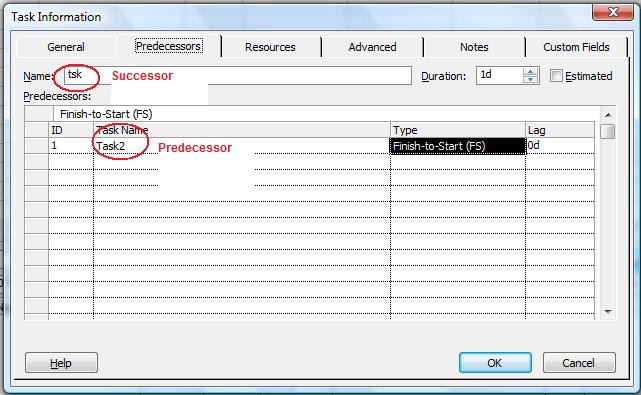
Vorgängeraufgaben erhalten
Das unten angegebene Code -Beispiel zeigt die Vorgänger- und Nachfolgeraufgabe nach dem Durchqueren der Aufgabenlinks im Projekt und dem Schreiben der Ergebnisse in ein Konsolenfenster.
1// Create project instance
2System::String dataDir = RunExamples::GetDataDir(System::Reflection::MethodBase::GetCurrentMethod(ASPOSE_CURRENT_FUNCTION)->get_DeclaringType().get_FullName());
3System::SharedPtr<Project> project1 = System::MakeObject<Project>(dataDir + u"GetPredecessorSuccessorTasks.mpp");
4
5// Display names of predecessor and successor tasks
6
7{
8 auto tsklnk_enumerator = (project1->get_TaskLinks())->GetEnumerator();
9 decltype(tsklnk_enumerator->get_Current()) tsklnk;
10 while (tsklnk_enumerator->MoveNext() && (tsklnk = tsklnk_enumerator->get_Current(), true))
11 {
12 System::Console::WriteLine(System::String(u"Predecessor ") + tsklnk->get_PredTask()->Get(Tsk::Name()));
13 System::Console::WriteLine(System::String(u"Predecessor ") + tsklnk->get_SuccTask()->Get(Tsk::Name()));
14 }
15}